TLD itu apa, sih? Yap, TLD adalah Top Level Domain, praktisnya adalah blog yang sudah profesional. Nah, kali ini aku mau berbagi pengalaman cara memasang TLD blogspot di Niagahoster. Caranya mudah banget, bestie.
Jadi, selama ini aku punya blog yang masih gratisan, yaitu bawaan blogspot. Asik, sih. Tapi, setelah belajar cara memasang TLD di blogspedia coaching #3, membuat aku terinspirasi punya blog yang profesional.
Nah, sejak itu aku ingin punya blog yang sudah TLD. Oke, blogspot gratisan kini aku ganti menjadi blogspot yang go profesional, hhi. Wah, gimana tuh pengalamanku merubah blogspot biasa menjadi top level domain?
Yuk, Simak curcol aku tentang memasang TLD blogspot di Niagahoster.
Alasan membeli custome domain di Niagahoster
Setelah menyimak diskusi teman-teman di WAG blogspedia coaching #3 dan membaca beberapa review dari artikel. Aku mendapatkan info yang mengarah ke Niagahoster, bestie.
Jadi, di Niagahoster ini aku menangkap ada 2 kelebihan yang sangat membantu para blogger. Pertama adalah cara membeli dan memasangnya mudah banget.
Kedua, Niagahoster terkenal memiliki customer service yang cucok meong, wkwkkw. Alias customer service-nya fast respon 24 jam dan ramah banget.
Nah, kemudahan-kemudahan itu yang membuat aku memilih Niagahoster sebagai tempat aku beli custome domain.
Eittss, gimana masalah harga? Hhmm, soal harga, ya. Kalo untuk harga aku memang gak terlalu mikirin dari awal, karena prinsipnya adalah ada harga ada kualitas. Tapi, bukan berarti gak ada budget ya, bestie.
Aku sudah survey ke beberapa tempat beli custome domain harganya selisih sedikit. Dan, harga di Niagahoster ini masih oke dan masuk kategori harga pasaran pada umumnya.
Lalu, aku coba membeli custome domain di Niagahoster, benar saja caranya mudah dan customer service-nya ramah banget.
Cara memasang TLD blogspot di Niagahoster
Nah, kali ini masuk pada pengalaman aku memasang custome domain sendiri nih, bestie. Perasaan memasang domain lumayan bikin deg-degan, ya. Karena ini pengalaman pertama aku.
Dan, tentunya ketakutan salah pasang itu ada di pikiran. Tapi satu hal yang harus disiapkan ketika memasang domain yaitu ketenangan diri. Agar tetap tenang itu ada tipsnya, bestie.
Tips tenang saat memasang domain sendiri
Terlihat sepele, tapi lumayan memengaruhi kelancaran saat memasang domain sendiri, bestie. Tidak sedikit kesalahan memasang domain terjadi karena diri kurang tenang sehingga tidak teliti.
Nah, agar diri menjadi tenang. Yuk, Simak dulu tips satu ini.
Kuasai ilmu memasang TLD blogspot di Niagahoster
Menguasai ilmu cara memasang top level domain blogspot di Niagahoster terlebih dahulu. Awalnya aku membaca panduan memasang domain dari artikel yang diterbitkan oleh Niagahoster.
Setelah memahami setiap langkahnya, pastikan tidak ada satu langkah pun yang terlewat. Kalau aku pribadi, aku membaca langkah-langkahnya berkali-kali, bestie.
Praktik memasang domain dengan teliti
Setelah menguasai cara memasang domain, aku langsung praktik tanpa ditunda lagi, bestie. Ketika memasang domain, aku memperhatikan setiap perubahan yang tampil.
Selain itu, memastikan tidak ada langkah yang terlewat dari pantauanku. Tak hanya itu, aku selalu membandingkan langkah yang aku lalui dengan panduan yang sudah aku baca tadi.
Finally, aku berhasil memasang dengan benar dan cepat, tanpa drama-drama club, alhamdulillah.
Tenang, tidak terburu-buru
Tidak terburu-buru, yakin pasti bisa memasang domain dengan benar. Tanamkan dalam diri bahwa kita mampu melakukannya sendiri.
Memasang domain sendiri menjadi mudah apabila pikiran tenang dan senang. Jangan lupa, siapkan minuman dan camilan untuk teman selama memasang domain agar tidak sepaneng ya, bestie.
Itu tips persiapan menenangkan diri ya, bestie. Lanjut, gimana nih cara teknis memasang domainnya? Hayuk, lanjut membaca artikelnya sampai selesai.
Teknis memasang domain blogspot di Niagahoster
Hal yang pertama dilakukan adalah buka dashboard blog pribadi (blogspot) terlebih dahulu. Kedua, buka web Niagahoster dan masuk di member area Niagahoster.
Jangan lupa standby buka komunikasi dengan customer service Niagahoster untuk sewaktu-waktu membutuhkan bantuan.
Setelah semuanya oke, yuk lanjut ke tahapan selanjutnya.
Ketahui CNAME blogspot
Untuk mengetahui CNAME blogspot kita ke dashboard blogspot.
- Klik settings/setelan.
- Klik custome domain.
Selanjutnya, muncul pop-up custome domain, maka masukkan nama domain yang sudah dibeli, jangan lupa gunakan www. Dan, klik simpan/save.
Setelah itu, muncul pesan dengan tulisan merah yang di situ berisi CNAME dan destination. Hal penting adalah catat atau salin CNAME dan destination terlebih dahulu.
Untuk tahap ini kita biarkan terlebih dahulu, jangan klik simpan dulu. Kita beralih ke web Niagahoster.
Tambahkan CNAME blogspot di member area Niagahoster
Menuju ke web Niagahoster.
- Klik member area. Kemudian log in bisa menggunakan email, akun google atau facebook.
- Klik menu layanan anda
- Klik sub menu domain
- Klik kelolah domain.
Kemudian, muncul pengaturan domain.
- Klik tab DNS management.
- Pilih blogspot.
Muncul layar pop-up custome blogspot. Masukkan CNAME dan destination.
- Kemudian klik save record.
Selanjutnya, kamu akan melihat CNAME tersimpan di daftar halaman DNS management, proses ini memerlukan 1-5 menit.
Lanjut langkah selanjutnya.
- Klik tab nama server di pengaturan domain
Dan nameserver 2 pastikan terisi ns4.niagahoster.com.
Jika belum terisi seperti itu, maka edit saja secara manual.
Kembali ke dashboard blogspot, simpan custome domain
Kemudian, kembali ke dashboard blogspot yang tadi kita tinggalkan. Lalu save pop up dari tampilan CNAME yang bertulis warna merah.
- Klik save/simpan.
Jika penyimpanan tidak dapat dilakukan, domain sedang masa propagasi hingga nama domain dapat dikenali oleh sistem blogger.
Penantian ini menunggu beberapa jam atau maksimal 1x24 jam. Tapi pengalamanku waktu itu hanya beberapa menit saja. Terhitung cukup cepat.
Namun jika penyimpanan dapat dilakukan, maka nama domain tersimpan di bagian custome domain. Dan, blog kamu bisa diakses, bestie.
Pengaturan www
Agar blog dapat diakses baik menggunakan www atau tidak, nah ini ada caranya, bestie.
Sementara ini blog hanya bisa diakses menggunakan www, agar bisa tanpa www maka perlu lakukan hal ini, bestie.
Caranya mudah banget, bestie.
- Klik setelan/setting, ke bawah cari bagian publishing/mempublikasikan.
Kemudian, melakukan redirect domain, yaitu aktifkan toggle. Dan, jangan lupa pada bagian HTTPS aktifkan ketersediaan HTTPS, memastikan kunjungan ke HTTP dialihkan ke HTTPS.
Wah, gak terasa sudah selesai deh, senang banget cara memasang TLD blogspot di Niagahoster mudah banget dan terhitung cepat, lho. Praktis kan, bestie. Jadi makin semangat blogging, nih. Yuk, segera TLD dan Praktikkan cara ini. Semoga bermanfaat, selamat mencoba.



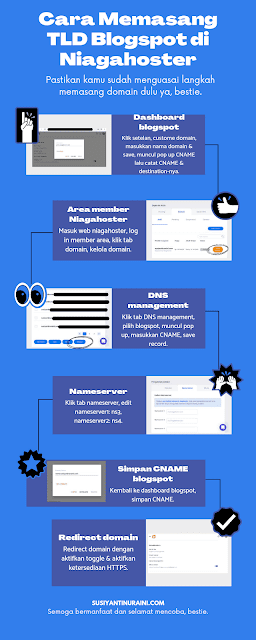







Aku baru saja kemarin mencoba beli domain di NH. Ternyata bener-bener mudah ya. Meski awalnya deg-degan, ALhamdulillah endingnya berhasil dan puas bisa pasang sendiri :)
BalasHapusYeayy, iyaa mba mudah dan cepet juga yaa
Hapusaku pun juga merasa puas setelah berhasil pasang sendiri 😁 alhamdulillah
wah jadi tau nih kalo akan beli di NH,
BalasHapusYuhuu maas..
HapusBersikap tenang nih sangat membantu ya mbak... Moga makin semangat berkarya dengan sudah pasang domain sendiri... 🙂
BalasHapusIyaa mbaa 😀
HapusSemangat buat kita yaa mbaaa, happy blogging
Yeee samaan ya kita di nh, selain panduannya lengkap, kalau kesulitan csnya bantu banget buat sampai masalah kita beres
BalasHapusBener banget mbaa, mantap pokoknya pilih NH hhe
Hapus